Compter les cellules contenant soit x, soit y dans une plage sous Excel
Pour compter les cellules contenant soit une valeur, soit une autre, certains utilisateurs d'Excel peuvent additionner deux fonctions COUNTIF pour résoudre le problème. Cependant, cette méthode compte les cellules avec une logique ET (contenant à la fois x et y) au lieu d'une logique OU (contenant soit x, soit y). Pour éviter de compter en double les critères, ce tutoriel va vous montrer comment appliquer une formule basée sur la fonction SUMPRODUCT pour compter le nombre de cellules dans une plage spécifique qui contiennent soit x, soit y dans Excel.
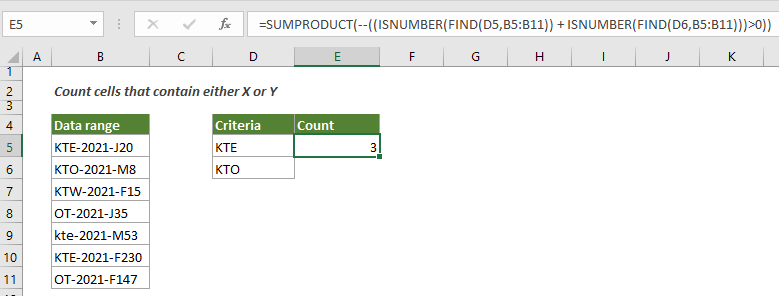
Comment compter les cellules contenant soit x, soit y dans une plage sous Excel
Comme le montre la capture d'écran ci-dessous, il y a une plage de données B3:B9. Pour compter le nombre de cellules dans cette plage qui contiennent soit « KTE », soit « KTO », veuillez appliquer la formule ci-dessous pour obtenir le résultat.
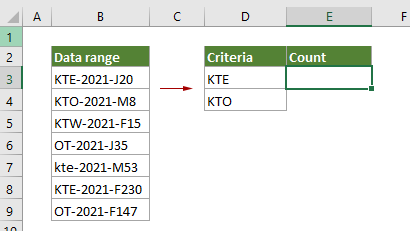
Formule générique
=SUMPRODUCT(--((ISNUMBER(FIND("critère1",plage)) + ISNUMBER(FIND("critère2",plage)))>0))
Arguments
Plage (obligatoire) : La plage à partir de laquelle vous souhaitez compter les cellules contenant soit x, soit y.
Critère1 (obligatoire) : Une chaîne ou un caractère sur la base duquel vous voulez compter les cellules.
Critère2 (obligatoire) : Un autre caractère ou chaîne sur la base duquel vous voulez compter les cellules.
Comment utiliser cette formule ?
1. Sélectionnez une cellule vide pour afficher le résultat.
2. Entrez la formule ci-dessous et appuyez sur la touche Entrée pour obtenir le résultat.
=SUMPRODUCT(--((ISNUMBER(FIND(D3,B3:B9)) + ISNUMBER(FIND(D4,B3:B9)))>0))

Comment ces formules fonctionnent-elles ?
=SUMPRODUCT(--((ISNUMBER(FIND(D3,B3:B9)) + ISNUMBER(FIND(D4,B3:B9)))>0))
- 1. FIND(D3,B3:B9)La fonction FIND vérifie si la valeur « KTE » dans D3 existe dans la plage spécifiée (B3:B9), et renvoie un tableau : {1,#VALUE!,#VALUE!,#VALUE!,#VALUE!,1,#VALUE!}.
Dans ce tableau, les deux valeurs 1 indiquent que la première et l'avant-dernière cellules dans la liste B3:B9 contiennent la valeur « KTE ». Les #VALUE! indiquent que la valeur « KTE » n'a pas été trouvée dans les autres cellules. - 2. ISNUMBER{1,#VALUE!, #VALUE!, #VALUE!, #VALUE!,1, #VALUE!} : La fonction ISNUMBER retourne VRAI lorsqu'elle rencontre un nombre dans le tableau, et FAUX lorsqu'elle rencontre des erreurs, et finalement retourne le nouveau tableau comme suit : {VRAI;FAUX;FAUX;FAUX;FAUX;VRAI;FAUX}.
- 3. FIND(D4,B3:B9) : Cette fonction FIND vérifie également si la valeur « KTO » dans D4 existe dans la plage spécifiée (B3:B9), et retourne un tableau : {#VALUE!,1,#VALUE!,#VALUE!, #VALUE!,#VALUE!,#VALUE!}.
- 4. ISNUMBER{#VALUE!,1,#VALUE!,#VALUE!, #VALUE!,#VALUE!,#VALUE!} : La fonction ISNUMBER retourne VRAI lorsqu'elle rencontre un nombre dans le tableau, et FAUX lorsqu'elle rencontre des erreurs, et finalement retourne le nouveau tableau comme suit : {FAUX;VRAI;FAUX;FAUX;FAUX;FAUX;FAUX}.
- 5. {VRAI;FAUX;FAUX;FAUX;FAUX;VRAI;FAUX} + {FAUX;VRAI;FAUX;FAUX;FAUX;FAUX;FAUX} : Ici, les deux tableaux retournent le résultat suivant : {1;1;0;0;0;1;0}.
- 6. {1;1;0;0;0;1;0}>0 : Ici, chaque nombre du tableau est comparé pour voir s'il est supérieur à 0, et retourne le résultat suivant : {VRAI;VRAI;FAUX;FAUX;FAUX;VRAI;FAUX}.
- 7. --({VRAI;VRAI;FAUX;FAUX;FAUX;VRAI;FAUX}) : Ces deux signes moins convertissent « VRAI » en 1 et « FAUX » en 0. Vous obtenez alors un nouveau tableau comme suit : {1;1;0;0;0;1;0}.
- 8. =SUMPRODUCT({1;1;0;0;0;1;0}) : La fonction SUMPRODUCT fait la somme de tous les nombres du tableau et retourne le résultat final, qui est 3 dans ce cas.
Fonctions connexes
Fonction SOMMEPROD d'Excel
La fonction SOMMEPROD d'Excel peut être utilisée pour multiplier deux colonnes ou plus, ou plusieurs tableaux ensemble, puis obtenir la somme des produits.
Fonction ESTNUM d'Excel
La fonction ESTNUM d'Excel retourne VRAI lorsque la cellule contient un nombre, et FAUX sinon.
Fonction TROUVE d'Excel
La fonction TROUVE d'Excel est utilisée pour trouver une chaîne dans une autre chaîne, et retourne la position de départ de la chaîne recherchée dans l'autre chaîne.
Formules connexes
Compter les cellules qui commencent ou se terminent par un texte spécifique
Cet article va vous montrer comment compter les cellules qui commencent ou se terminent par un texte spécifique dans une plage sous Excel en utilisant la fonction NB.SI.
Compter les cellules vides/non vides
Cet article explique les formules pour compter le nombre de cellules vides et non vides dans une plage sous Excel.
Compter les cellules contenant un texte spécifique sensible à la casse
Ce tutoriel fournit une formule détaillée pour compter le nombre de cellules contenant un texte spécifique sensible à la casse dans une plage sous Excel.
Compter combien de cellules contiennent des erreurs
Ce tutoriel montre comment compter le nombre de cellules contenant des erreurs (tout type d'erreurs, telles que #N/A, #VALEUR! ou #DIV/0!) dans une plage spécifiée sous Excel.
Les meilleurs outils de productivité pour Office
Kutools pour Excel - Vous aide à vous démarquer de la foule
Kutools pour Excel compte plus de 300 fonctionnalités, garantissant que ce dont vous avez besoin est à portée d'un clic...
Office Tab - Activer la lecture et l'édition par onglets dans Microsoft Office (y compris Excel)
- Une seconde pour passer entre des dizaines de documents ouverts !
- Réduit de centaines le nombre de clics souris pour vous chaque jour, dites adieu à la main de la souris.
- Augmente votre productivité de 50 % lors de la visualisation et de l'édition de plusieurs documents.
- Apporte des onglets efficaces à Office (y compris Excel), tout comme Chrome, Edge et Firefox.